خوش آموز درخت تو گر بار دانش بگیرد، به زیر آوری چرخ نیلوفری را
نحوه فعال سازی نرم افزار vmware workstation 16
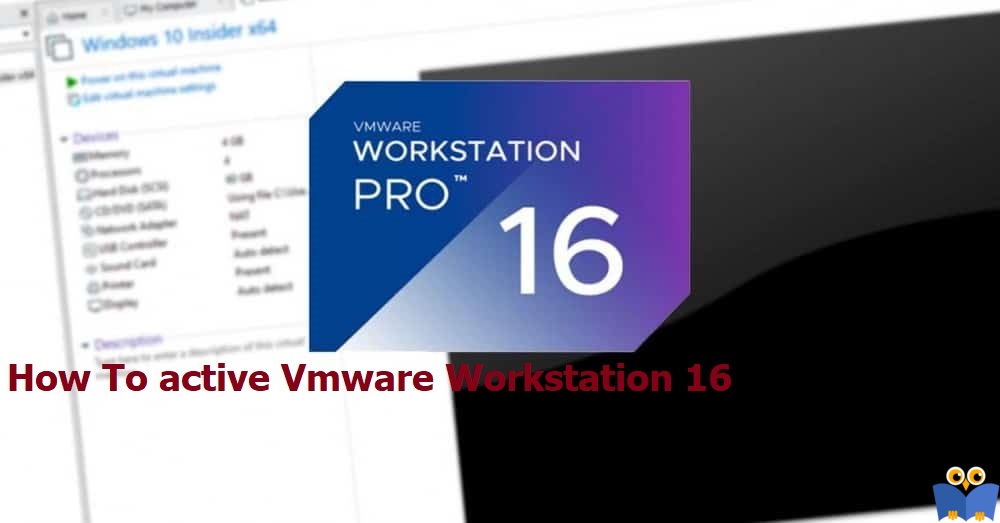
در مقاله قبلی نحوه نصب vmware workstation 16 روی سیستم ویندوز 10 یا 11 صحبت کردیم که مراحل بسیار ساده بود. حالا در این مطلب کوتاه به نحوه فعال سازی نرم افزار vmware workstation 16 می پردازیم.

وقتی نصب vmware workstation 16 به پایان رسید، در آخرین مرحله، دو گزینه License و Finish به شما نشان داده می شود.
اگر هم اکنون می خواهید نرم افزار را فعال سازی کنید(که پیشنهاد می کنم هم اکنون آن را فعال کنید)، دکمه License را بزنید.
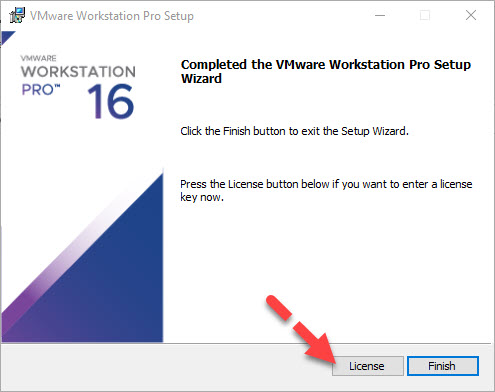
حالا به سراغ فولدر vmware workstation بروید که دانلود کرده اید. در آنجا فایل فعال ساز وجود دارد. فایل متنی را اجرا کرده و کد فعال سازی را کپی کنید و در محلی که در تصویر زیر مشاهده می کنید، آن را paste کنید و یا اگر کد را ندارید از همین کد می توانید استفاده کنید و سپس دکمه Enter را کلیک کنید.
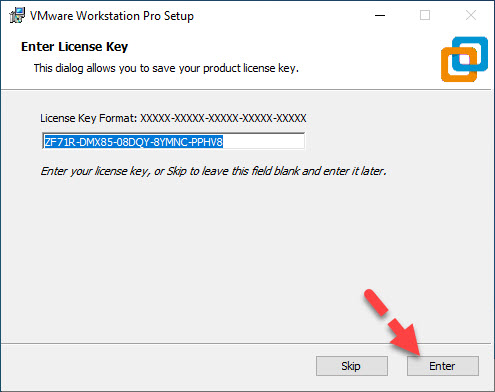
بدین ترتیب نرم افزار فعال شده و Finish کنید.
یا اگر نرم افزار را فعال سازی نکرده اید، پس از اجرای نرم افزار vmware workstation برای اولین بار، پیغام زیر نشان داده می شود. در این پیغام همانطور که مشاهده می کنید، گزینه اول فعال است که باید سریال فعال سازی را وارد کنید. سریال را اینجا هم می توانید وارد کرده و Continue را کلیک کنید.
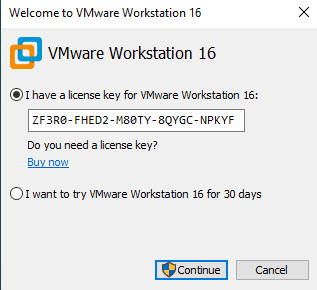
اگر گزینه I want to try vmware workstation 16 for 30 days را فعال کنید، نرم افزار به مدت 30 روز و رایگاندر اختیار شماست و پس از 30 روز دیگر نمی توانید از آن استفاده کنید و باید آن را فعال سازی کنید.
اگر گزینه دوم را انتخاب کنید، می توانید نرم افزار را اجرا کنید ولی باز هم امکان فعال سازی نرم افزارvmware workstation 16 را دارید.
پس از اجرای نرم افزار، مانند تصویر زیر دکمنه enter a license key را کلیک کنید.
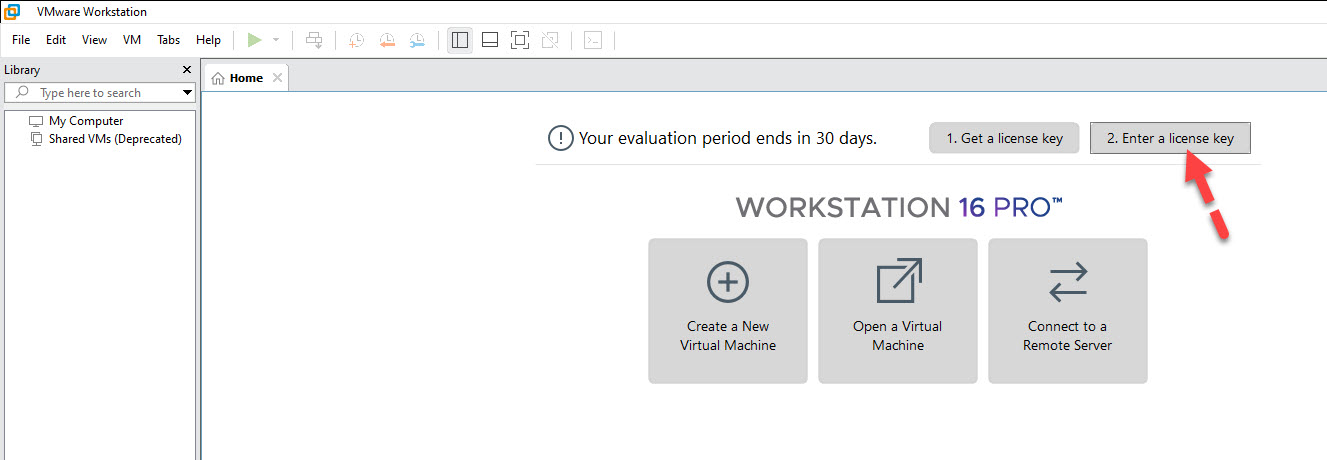
کد فعال سازی را وارد و ok کنید.
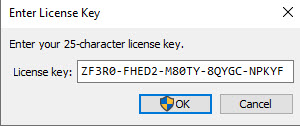
اگر کد درست و معتبر وارد کرده باشید، نرم افزار فعال می شود و دکمه های I Get a License Key و Enter a license key محو می شوند و حالا باخیال راحت می توانید از نرم افزار استفاده کنید.

وقتی نصب vmware workstation 16 به پایان رسید، در آخرین مرحله، دو گزینه License و Finish به شما نشان داده می شود.
اگر هم اکنون می خواهید نرم افزار را فعال سازی کنید(که پیشنهاد می کنم هم اکنون آن را فعال کنید)، دکمه License را بزنید.
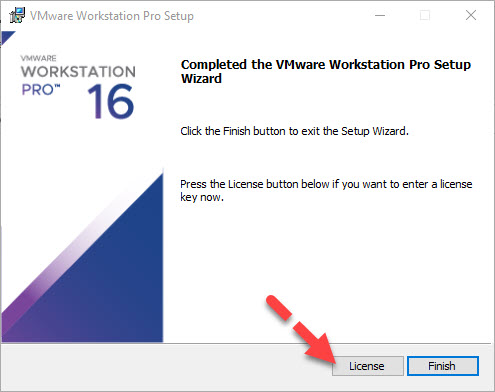
حالا به سراغ فولدر vmware workstation بروید که دانلود کرده اید. در آنجا فایل فعال ساز وجود دارد. فایل متنی را اجرا کرده و کد فعال سازی را کپی کنید و در محلی که در تصویر زیر مشاهده می کنید، آن را paste کنید و یا اگر کد را ندارید از همین کد می توانید استفاده کنید و سپس دکمه Enter را کلیک کنید.
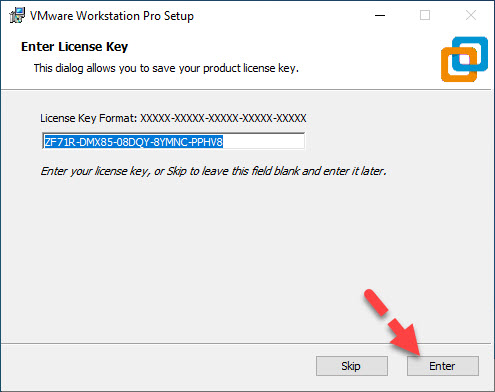
بدین ترتیب نرم افزار فعال شده و Finish کنید.
یا اگر نرم افزار را فعال سازی نکرده اید، پس از اجرای نرم افزار vmware workstation برای اولین بار، پیغام زیر نشان داده می شود. در این پیغام همانطور که مشاهده می کنید، گزینه اول فعال است که باید سریال فعال سازی را وارد کنید. سریال را اینجا هم می توانید وارد کرده و Continue را کلیک کنید.
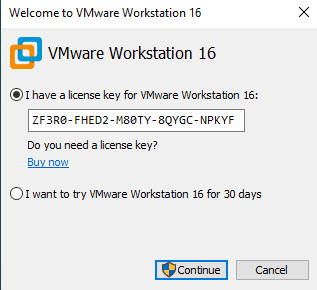
اگر گزینه I want to try vmware workstation 16 for 30 days را فعال کنید، نرم افزار به مدت 30 روز و رایگاندر اختیار شماست و پس از 30 روز دیگر نمی توانید از آن استفاده کنید و باید آن را فعال سازی کنید.
اگر گزینه دوم را انتخاب کنید، می توانید نرم افزار را اجرا کنید ولی باز هم امکان فعال سازی نرم افزارvmware workstation 16 را دارید.
پس از اجرای نرم افزار، مانند تصویر زیر دکمنه enter a license key را کلیک کنید.
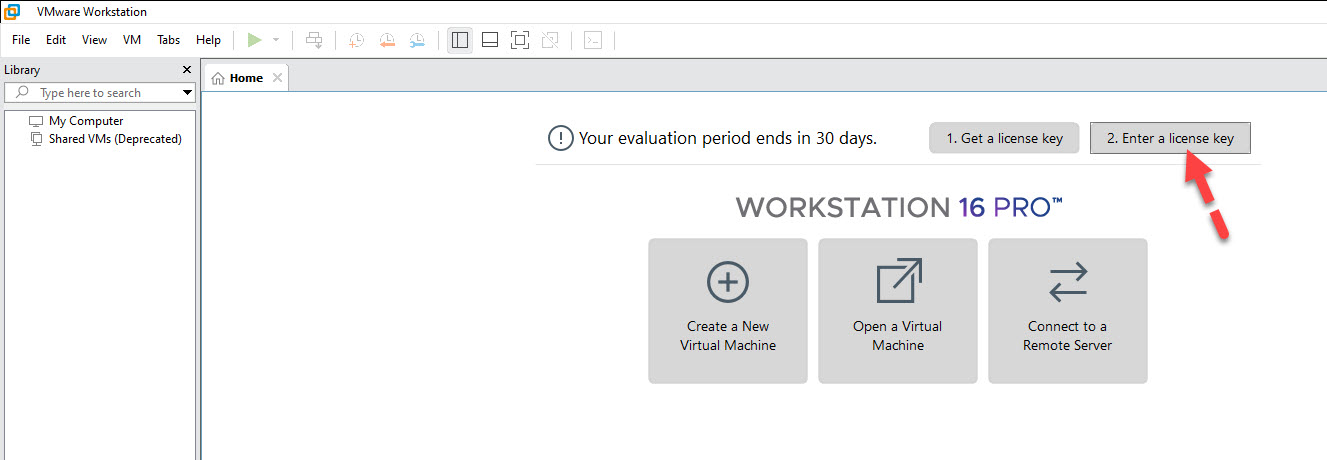
کد فعال سازی را وارد و ok کنید.
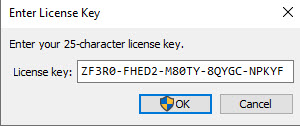
اگر کد درست و معتبر وارد کرده باشید، نرم افزار فعال می شود و دکمه های I Get a License Key و Enter a license key محو می شوند و حالا باخیال راحت می توانید از نرم افزار استفاده کنید.





نمایش دیدگاه ها (0 دیدگاه)
دیدگاه خود را ثبت کنید: